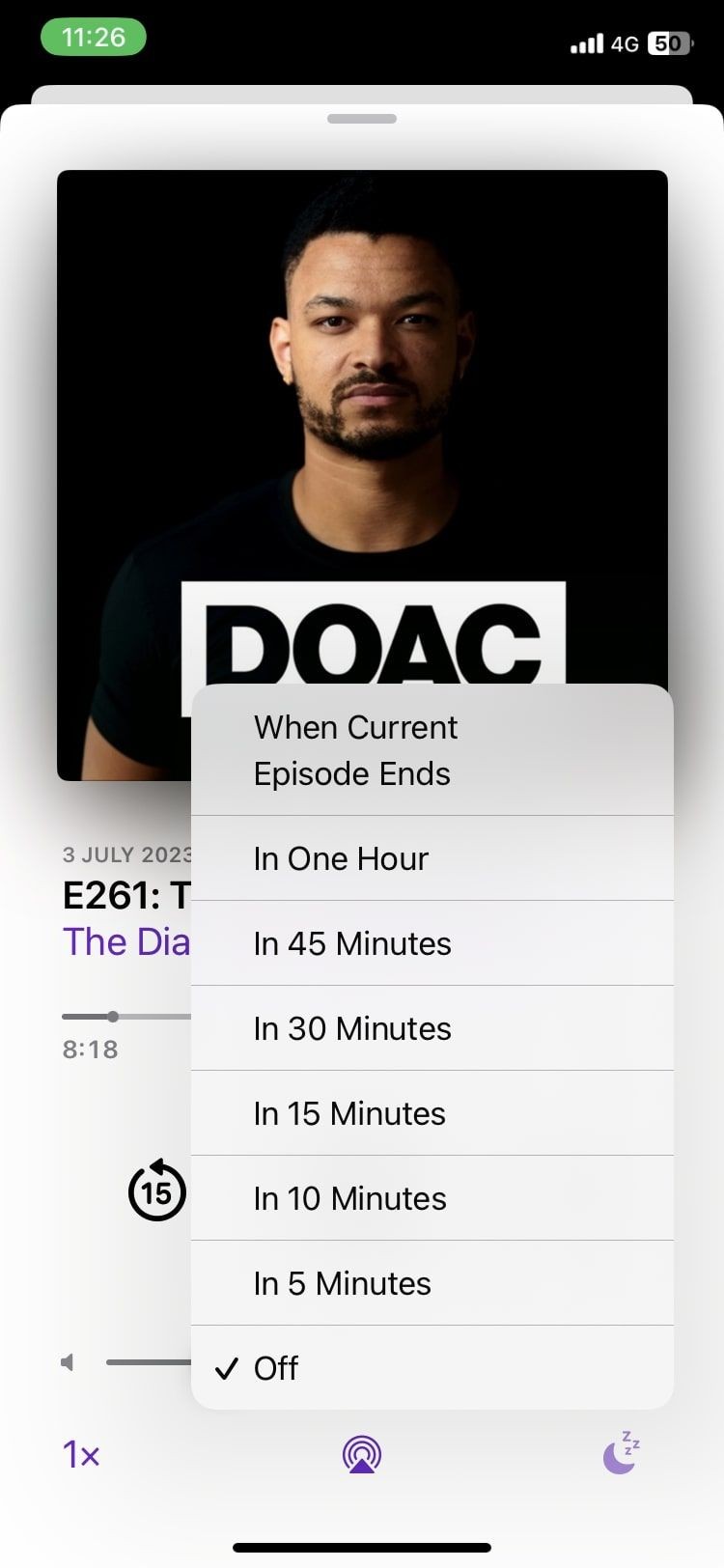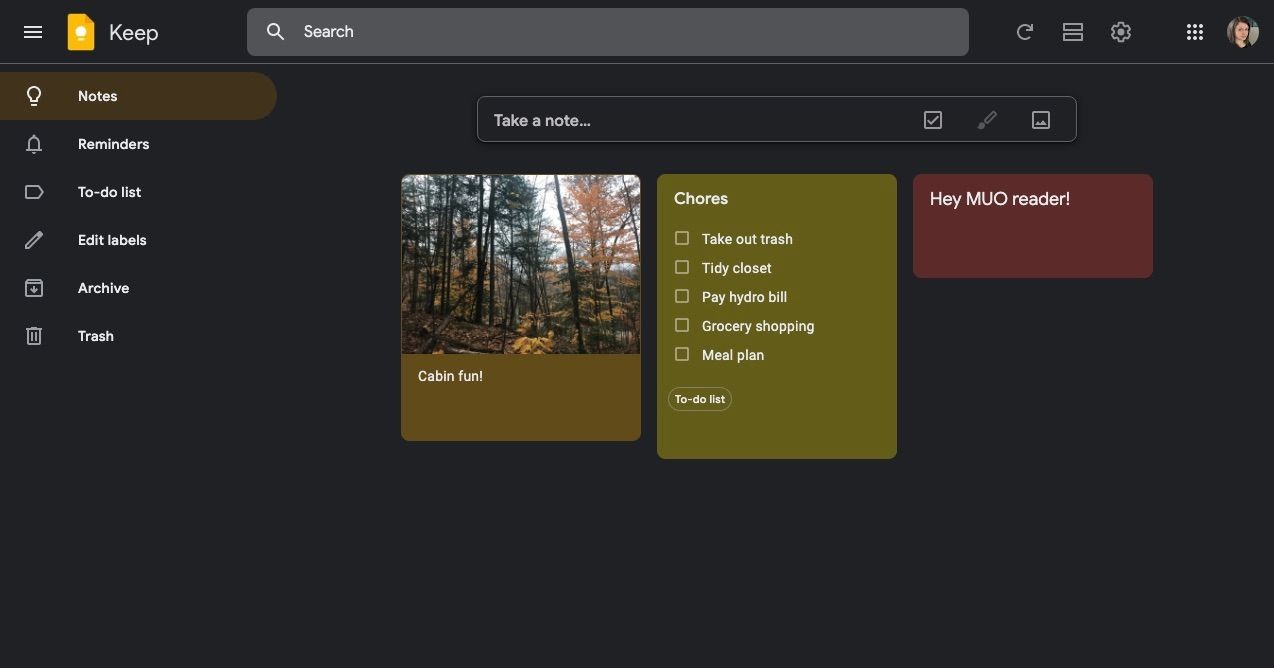Contents
Spotify và Apple đã có những tranh chấp kéo dài nhiều năm do Apple áp dụng mức hoa hồng không công bằng đối với các giao dịch trong ứng dụng và đăng ký dịch vụ. Đến năm 2016, Spotify đã ngừng cho phép tài khoản mới thanh toán qua hệ thống thanh toán của Apple để tránh các khoản phí quá cao. Tuy nhiên, những người đăng ký hiện tại vẫn có thể tiếp tục sử dụng hệ thống thanh toán của Apple mà không bị ảnh hưởng bởi thay đổi này.
Đăng Ký Spotify Của Bạn Sẽ Bị Hủy
Thay đổi này có nghĩa là cả người đăng ký hiện tại lẫn mới đều không thể sử dụng dịch vụ thanh toán của Apple để trả tiền cho đăng ký Spotify. Nếu bạn hiện đang thanh toán qua hệ thống thanh toán của Apple, vào cuối chu kỳ thanh toán, Spotify sẽ tự động hủy đăng ký Premium của bạn và chuyển tài khoản của bạn sang gói miễn phí. Nếu bạn ưa thích Spotify Premium hơn gói miễn phí, bạn có thể đăng ký lại Spotify Premium sau khi tài khoản của bạn chuyển sang phiên bản miễn phí.
Bạn Cần Cập Nhật Phương Thức Thanh Toán Spotify
Để tiếp tục đăng ký, bạn phải thanh toán qua một trong các phương thức thanh toán được Spotify chấp nhận để giữ nguyên đăng ký của mình. Tuy nhiên, thay đổi này thực sự có thể giúp bạn tiết kiệm một vài đô la mỗi tháng. Để bù đắp cho khoản cắt giảm 30% của Apple đối với các giao dịch trong ứng dụng, Spotify Premium trước đây có giá 12,99 USD mỗi tháng khi mua qua Apple. Điều đó có nghĩa là bạn có thể tiết kiệm 30% bằng cách đăng ký trực tiếp qua Spotify!
Trước khi bạn cập nhật thông tin thanh toán trên trang web của Spotify, bạn nên hủy đăng ký với Apple. Như chúng tôi đã đề cập, việc này sẽ xảy ra dù sao, nhưng cẩn tắc vô ưu. Tiếp theo, hãy đợi đến cuối chu kỳ thanh toán của bạn. Sau đó, bạn có thể thanh toán cho Spotify qua thẻ tín dụng, thẻ ghi nợ, thẻ trả trước, thẻ quà tặng hoặc PayPal.
Dưới đây là các bước bạn nên làm theo để đăng ký lại Spotify Premium và cập nhật phương thức thanh toán:
- Truy cập trang web của Spotify.
- Nhập thông tin đăng nhập và nhấn Đăng Nhập.
- Nhấn vào Tổng Quan Tài Khoản.
- Nhấp vào biểu tượng ba dòng ở góc trên bên phải màn hình và nhấn Premium.
- Nhấn Bắt Đầu.
- Nhập thông tin thanh toán của bạn.
- Cuối cùng, nhấn Mua Ngay.
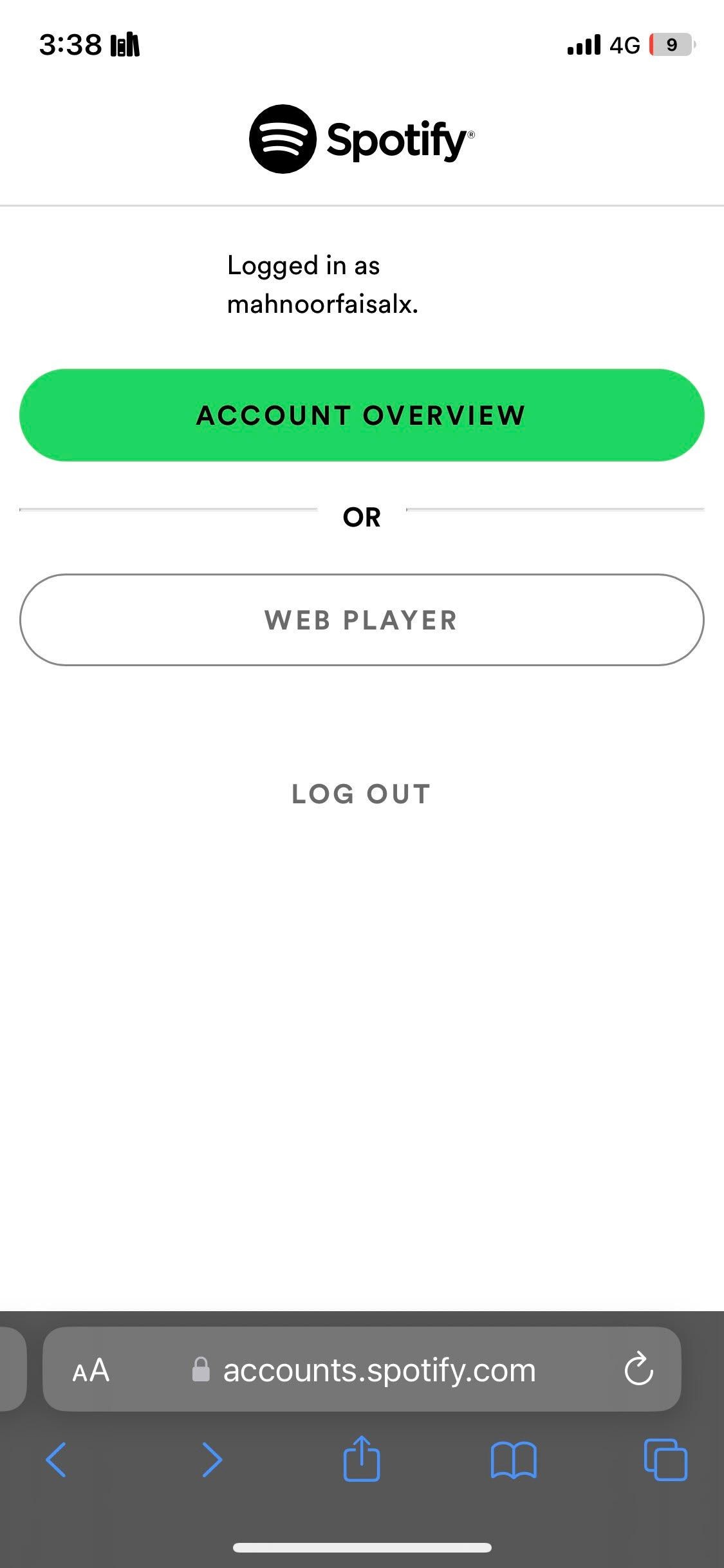 Trang Tổng Quan Tài Khoản Spotify
Trang Tổng Quan Tài Khoản Spotify
 Trang Chi Tiết Thanh Toán Spotify
Trang Chi Tiết Thanh Toán Spotify
-
Tại sao Spotify ngừng thanh toán qua Apple?
- Spotify ngừng thanh toán qua Apple để tránh phí hoa hồng 30% mà Apple áp dụng cho các giao dịch trong ứng dụng.
-
Tôi có thể tiếp tục sử dụng Spotify Premium nếu tôi đang thanh toán qua Apple không?
- Không, bạn cần cập nhật phương thức thanh toán khác để tiếp tục sử dụng Spotify Premium.
-
Làm thế nào để tôi hủy đăng ký Spotify qua Apple?
- Bạn có thể hủy đăng ký Spotify qua Apple bằng cách truy cập vào phần Quản lý Đăng ký trong Cài đặt trên thiết bị iOS của bạn.
-
Tôi có thể tiết kiệm bao nhiêu nếu thanh toán trực tiếp qua Spotify?
- Bạn có thể tiết kiệm 30% trên mỗi khoản thanh toán hàng tháng nếu thanh toán trực tiếp qua Spotify thay vì qua Apple.
-
Phương thức thanh toán nào được Spotify chấp nhận?
- Spotify chấp nhận thanh toán qua thẻ tín dụng, thẻ ghi nợ, thẻ trả trước, thẻ quà tặng và PayPal.
-
Tôi có thể đăng ký lại Spotify Premium sau khi hủy không?
- Có, bạn có thể đăng ký lại Spotify Premium bất cứ lúc nào sau khi tài khoản của bạn chuyển sang phiên bản miễn phí.
-
Tôi cần cập nhật thông tin thanh toán trước khi kỳ thanh toán tiếp theo kết thúc không?
- Có, để tránh gián đoạn dịch vụ, bạn nên cập nhật thông tin thanh toán trước khi kỳ thanh toán tiếp theo kết thúc.
Tiếp Tục Thưởng Thức Premium Bằng Cách Cập Nhật Phương Thức Thanh Toán
Tốt nhất là bạn nên cập nhật thông tin thanh toán trước kỳ thanh toán tiếp theo để quá trình chuyển đổi diễn ra suôn sẻ hơn. Mặc dù việc thanh toán qua dịch vụ thanh toán của Apple rất tiện lợi, nhưng việc thanh toán trực tiếp qua trang web của Spotify sẽ giúp bạn tiết kiệm đáng kể trong thời gian dài.
Điều đó có nghĩa là bạn có thể tiếp tục thưởng thức các tính năng premium giống nhau và tiết kiệm vài đô la mỗi tháng bằng cách thanh toán trực tiếp cho Spotify.